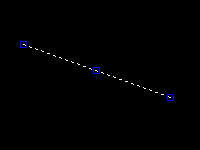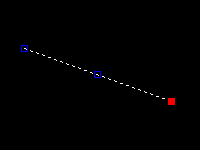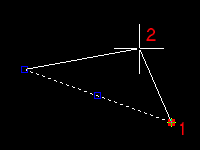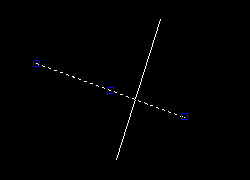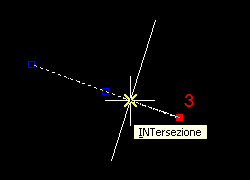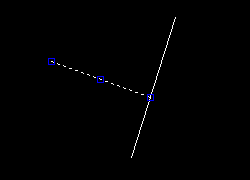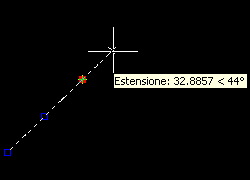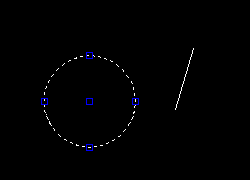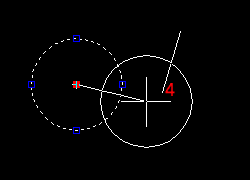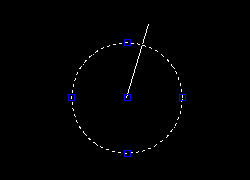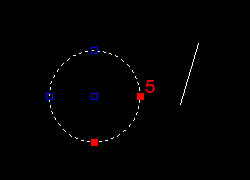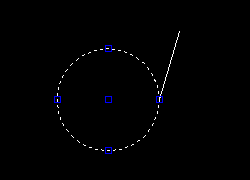I
GRIPS?
Quando
selezioniamo un oggetto senza prima aver richiamato un
comando, esso appare evidenziato con i grips, che sono
dei quadratini posizionati in corrispondenza dei punti di
snap ad oggetto preimpostati.
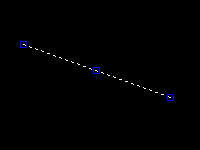
I
grips ci offrono un modo del tutto nuovo per poter
modificare gli oggetti già disegnati, in quanto, con il
loro utilizzo è possibile stirare, ruotare, copiare,
scalare e specchiare un oggetto senza dover far ricorso
ai comandi tradizionali, precedentemente esaminati.
In questa lezione analizzeremo alcuni semplici procedimenti,
che ci permettono di apportare rapide modifiche ad un
disegno, senza richiamare alcun comando.
UTILIZZO DEI GRIPS
Per
utilizzare i grips:
1.
selezioniamo, in assenza di comandi attivi, uno o più
oggetti;
NOTA:
teniamo presente, che è possibile deselezionare un oggetto,
precedentemente inserito nel gruppo di selezione, premendo
il tasto MAIUSC e facendo click contemporaneamente sull'oggetto
selezionato;
gli altri
oggetti con i grips evidenziati rimarranno selezionati.
2.
attiviamo un grip facendo click su di esso (un grip attivato
sarà colorato di rosso)
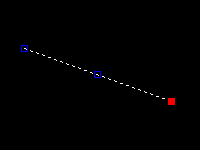
RIDIMENSIONARE
RAPIDAMENTE UN OGGETTO
Possiamo
utilizzare il grip attivato per manipolare velocemente l'oggetto evidenziato,
spostando il punto finale
selezionato in un'altra posizione, semplicemente, facendo
click prima sul punto 1
e poi sul punto 2;
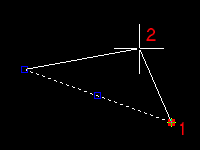
premiamo due volte il tasto ESC per deselezionare
l'oggetto evidenziato.
In questo modo possiamo allungare o accorciare gli oggetti
selezionati, rapidamente, senza far uso di comandi taglia,
estendi, allunga, ecc..
Esaminiamo, ad esempio, il seguente
procedimento che ci
permette di tagliare un oggetto, in corrispondenza
dell'intersezione con un'altro, senza far uso del comando taglia.
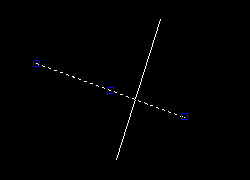
L'oggetto
da tagliare è quello rappresentato nella figura soprastante
con i grips evidenziati, e la parte da eliminare è quella
posta a destra della linea verticale.
Attiviamo con un click il grip dell'estremo di destra della
linea evidenziata (punto 3),
impostiamo l'osnap intersezione e contestualmente
alla comparsa della linea elastica, che ci facilita lo
spostamento del punto finale, facciamo click in
corrispondenza dell'intersezione delle due linee
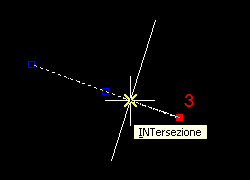
il
risultato prodotto sarà il seguente:
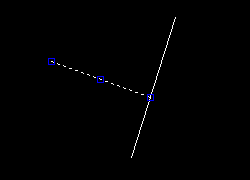
cioè,
il taglio della linea selezionata, senza aver utilizzato il
comando taglia.
In modo analogo, si possono estendere gli oggetti
selezionati, avendo cura di impostare, precedentemente,
l'osnap estensione.
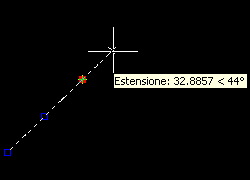
NOTA:
non è possibile ridimensionare una linea, una polilinea, un
arco, attivando il grip corrispondente al loro punto medio, in
quando, autocad non capirebbe da che parte effettuare il
ridimensionamento;
per ridimensionare un cerchio, invece, attiviamo un
qualsiasi grip contenuto lungo il suo perimetro e non il
grip corrispondente al punto centrale.
NOTA:
è possibile attivare più grips contemporaneamente, tenendo
premuto il tasto MAIUSC e facendo click sui vari grips da
attivare.
Se attiviamo un grip per errore, possiamo disattivarlo
facendo nuovamente click su di esso.
SPOSTARE
RAPIDAMENTE UN OGGETTO
Utilizzando
i grips possiamo spostare velocemente oggetti nell'area del
disegno, senza far ricorso al comando sposta.
In questo caso,
però, bisogna attivare il grip corrispondente al
punto
medio se si tratta di una linea, di un arco o di un tratto
di polilinea;
il grip corrispondente
al centro
se si tratta
di
un cerchio o di una ellisse.
NOTA:
è possibile effettuare lo spostamento di un oggetto, attivando
più di un grip contemporaneamente, anche se diversi dai punti sopra
menzionati.
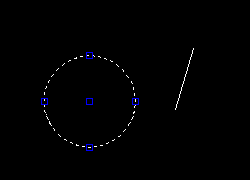
Per
spostare il cerchio della figura soprastante attiviamo il
grip del punto centrale e spostiamo il puntatore del mouse
verso il punto finale della linea
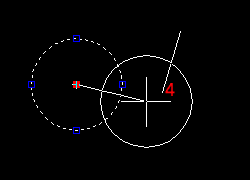
facciamo
click sul punto 4,
corrispondente a tale punto finale, ed il risultato sarà il
seguente:
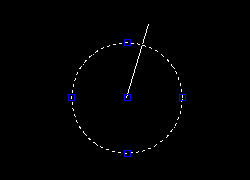
Un risultato
analogo può essere ottenuto attivando due grips qualsiasi
del perimetro del cerchio, ad esempio, i due sotto indicati:
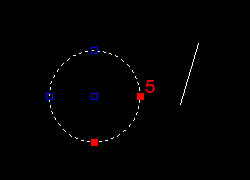
successivamente,
facciamo click sul punto 5
e spostiamo il puntatore del mouse sul punto finale della
linea, il risultato
sarà:
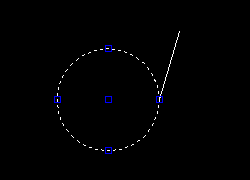
L'utilizzo
dei grips è di fondamentale importanza per un utente di
autocad, poichè, essi costituiscono un modo molto rapido per
apportare determinate modiche, dunque, si consiglia di far
ricorso ai grips, fin da subito, iniziando dalle piccole
modifiche, in modo da acquisire una certa dimestichezza nel loro
utilizzo.
Torna
indietro
Torna
su
Vai
all'indice